萬盛學電腦網 >> 圖文處理 >> Photoshop教程 >> ps調色教程 >> PS將白晝室內圖片打造成夜晚燈光效果教程
PS將白晝室內圖片打造成夜晚燈光效果教程

教程將一張普通的照片經過簡單地渲染處理,營造不一般的色彩氛圍。設置的參數不是最主要的,重要的是方法和想法。
先看photoshop教程前後效果對比:

1、打形原圖,復制一層。
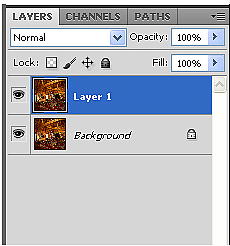
2、選擇——色彩范圍,本地顏色打勾,顏色容差設置到最高200,然後點OK。
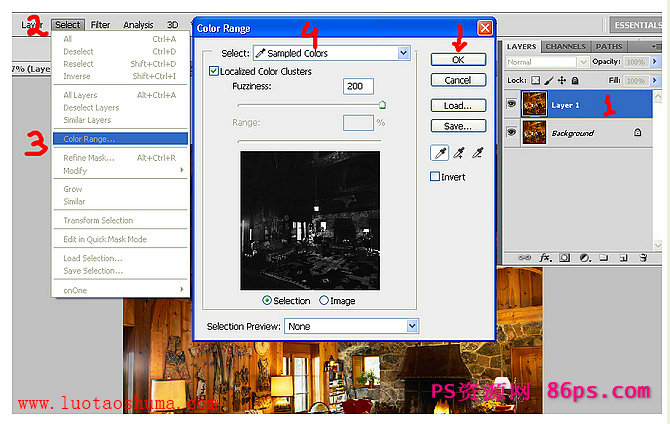
得出選區,連續復制出兩層。

選擇中這兩層。
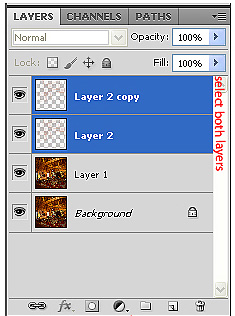
點右鍵,合並它們。
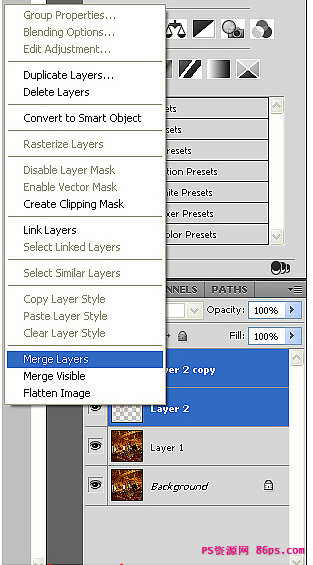
合並成一個圖層。
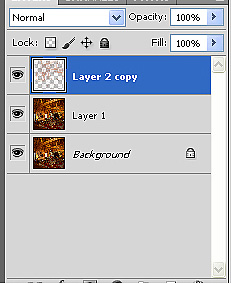
合並成一個圖層。
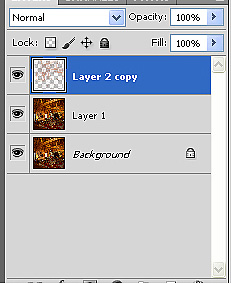
3、對其執行濾鏡——模糊——高斯模糊,設置如下:
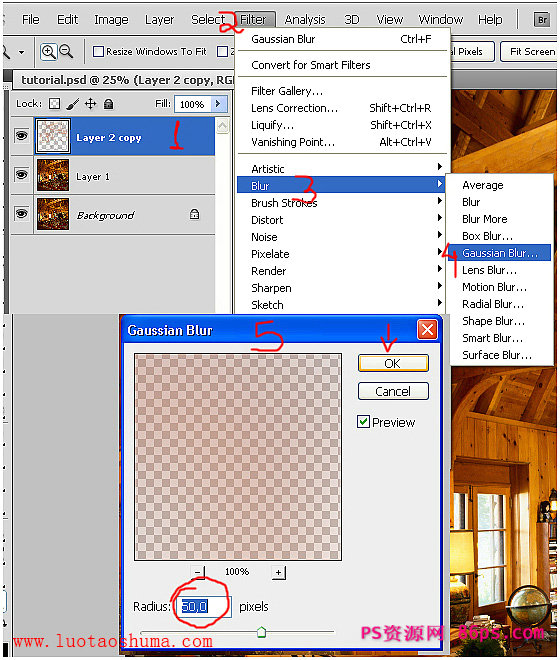
之後圖層模式設為:濾色。
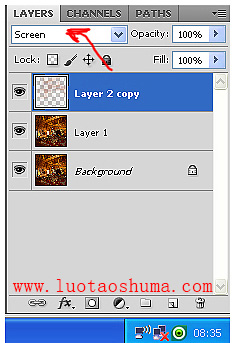
這時候前後對比如下:

4、將背景副本復制一層,放到最頂層。
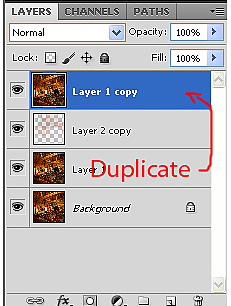
5、調整亮度/對比度,降低亮度,增加對比度。
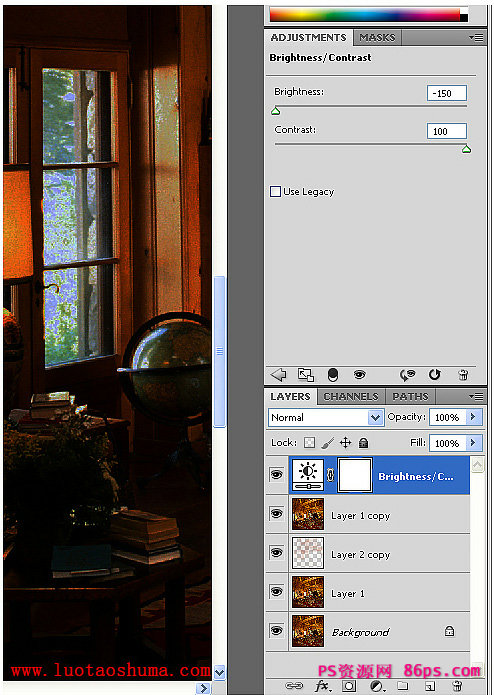
6、再調整色相/飽和度,降低飽和度,夜晚比較冷清。
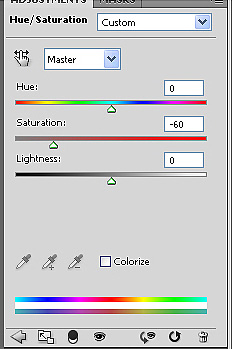
之後調整亮度對比度和色相飽和度的圖層順序,將色相飽和度放到亮度對比度的下層。
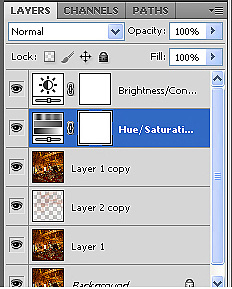
結果:

7、將上面這三個圖層選中。
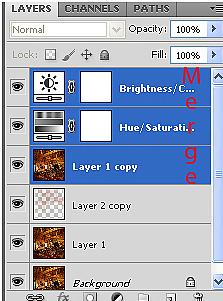
合並到一個圖層上。
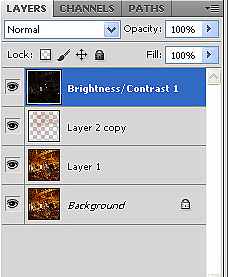
8、給它加蒙版,擦出一些光照效果。

椅子等。

房梁。

地毯。

燈照的環境光。

慢慢刻畫光影細節,調整色調,得到最終效果!

ps調色教程排行
軟件知識推薦
相關文章
copyright © 萬盛學電腦網 all rights reserved



